
从原有文本中截取一部分用于形成新的文本是常见的文本运算。在Excel中主要的文本截取函数有left函数、right函数和mid函数。它们的语法结构分别是:
语法结构:LEFT(text,[num_chars]) / RIGHT(text,[num_chars])
Text:表示包含要提取字符的文本字符串
left/right函数用于返回从文本左侧/右侧开始指定个数的字符。
语法结构:MID(text,start_num,num_chars)
Text:必须,表示包含要提取字符的文本字符串
Start_num:必须,表示开始提取字符的位置
Num_chars:必须,要提取的字符的长度
mid函数用于返回文本字符串从指定位置开始的特定数目的字符,该数目由用户指定。
left/right函数非常简单,例如字符串“ABCDE”,我们要截取从左侧开始的3个长度的字符串,只要输入“=left("ABCE",3)”就可以了;right函数同理。这里不在做过多的实例分析了。
下面来讲一下mid函数。它可以指定开始位置、指定长度来提取字符串。如下例,提取3到7位的字符串。
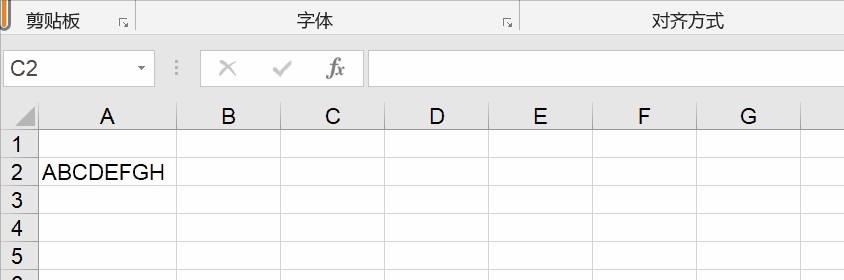
如果指定长度超出了目标文本实际字符数,则返回指定字符后所有的字符。
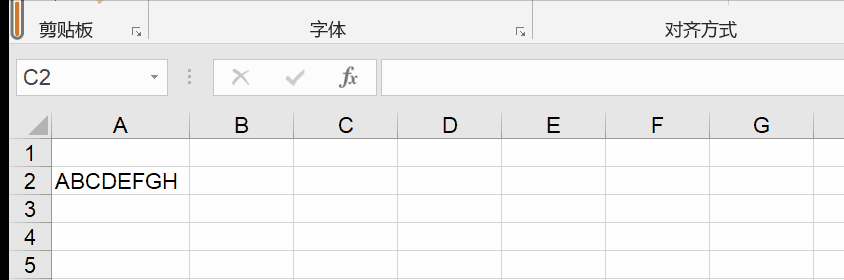
上一篇“查找字符的技巧”中例三就是运用了mid函数这一特征,利用find函数找到“【”和“】”这连个字符后,就可以知道文件名称的起始位置和字符长度了,从而很容易地提取了文件名。
-END-
欢迎关注【Excel应用之家】专栏,了解更多的Excel实际应用技能,尽在Excel应用之家!
版权声明:本文归Excel应用之家专栏(微信公众号Excel应用之家)原创撰写,未经允许不得转载。欢迎关注专栏/公众号。





















 1103
1103











 被折叠的 条评论
为什么被折叠?
被折叠的 条评论
为什么被折叠?








